 Apowersoft
ApowerMirror正式版是款界面简洁美观、上手容易的且能够将安卓/iPhone屏幕画面投射到电脑的软件,Apowersoft
ApowerMirror正式版功能齐全、可靠,支持在 Windows 及 Mac 上使用。只要您的安卓系统在 5.0 及以上,Apowersoft
ApowerMirror官方版还支持 Chromecast 协议,就能够无限制感受安卓同屏乐趣。对于 iOS 用户来讲,使用此款软件,只需开启 AirPlay
就能将手机屏幕投射到电脑中。
Apowersoft
ApowerMirror正式版是款界面简洁美观、上手容易的且能够将安卓/iPhone屏幕画面投射到电脑的软件,Apowersoft
ApowerMirror正式版功能齐全、可靠,支持在 Windows 及 Mac 上使用。只要您的安卓系统在 5.0 及以上,Apowersoft
ApowerMirror官方版还支持 Chromecast 协议,就能够无限制感受安卓同屏乐趣。对于 iOS 用户来讲,使用此款软件,只需开启 AirPlay
就能将手机屏幕投射到电脑中。
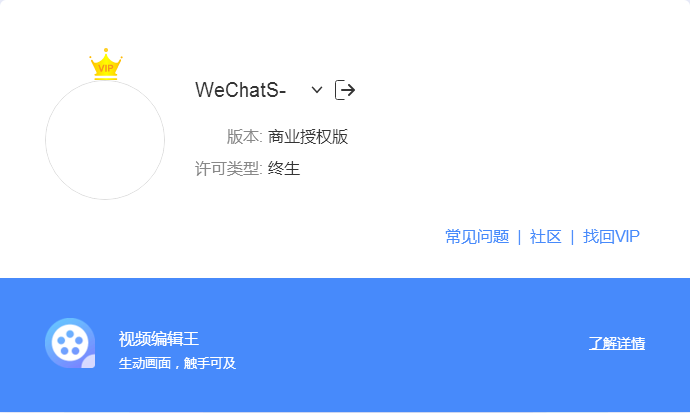
软件特色
支持多平台使用
ApowerMirror是一款能够同时兼容iOS和安卓系统的同屏软件,支持在Windows及Mac上使用。只要您的安卓系统在5.0及以上,支持Chromecast协议,就能够无限制感受安卓同屏乐趣。对于iOS用户来讲,使用此款软件,只需开启AirPlay就能将手机屏幕投射到电脑中。
畅享大屏体验
使用ApowerMirror,可以将视频、照片及其他在手机中播放的媒体画面,无线投射到电脑中,畅享大屏视觉体验!
电脑操控安卓手机
ApowerMirror能够支持用户在电脑操控安卓手机:您可以在电脑中用鼠标和键盘输入微信、QQ、WhatsApp、LINE或短信内容。安卓游戏玩家可以在没有ROOT的情况下,不需要安卓模拟器,就能够在电脑上玩手游啦!
安卓/iPhone投屏功能
ApowerMirror能够完美支持安卓及iOS系统。只要将手机与电脑建立连接,就可以轻松实现三台手机设备同时投屏至电脑端。
注:如果想调整画面质量。ios用户可以点击“设置”>“显示设置”以更改Airplay分辨率。Android用户需要调整ApowerMirror App的分辨率。
声音画面同时录制
iPhone用户开启AirPlay后,通过WiFi连接电脑,点击右上角的“开始录制”或点击“Ctrl+R”组合键,就能够轻松录制手机中声音及画面了。 对于安卓用户来讲,使用USB数据线或WiFi连接电脑后就可以进行录屏了。但是如果您想要将声音投射并录制下来,需要使用Chromecast或Google Home将手机画面投射到ApowerMirror。单独使用ApowerMirror是无法直接投射出安卓设备声音的。
注:使用Windows电脑录制之前,请点击“设置”>“截图录屏设置”,选择适合自己的视频格式、质量、输出目录及输入音频输入等。此应用能够录制手机及电脑中的系统声音,还可以录制电脑中的麦克风声音。按住Ctrl及+/-组合键,即可调整声音大小。
手机屏幕一键截图
ApowerMirror能够帮您轻松截取手机屏幕画面,您只需将画面调整到想要截取的界面,点击右侧的截图图标或按住Ctrl+Q组合键,就可以实现截图了。
手机屏幕绘图标记
平时文档演示的时候,白板功能就非常有用。将手机投射到电脑端后,可以直接划线或者标记屏幕上重要的部分。点击“白板”按钮,鼠标手势就会变成一支笔。拖拽鼠标就可以画出一个想要的形状。同时,界面右侧有三个按钮。第一个功能是修改颜色。第二个是撤销上一步操作,第三个是清除之前所有痕迹。
常见问题
问:如何开启“反控模式”?
答:您只需使用数据线将安卓手机与ApowerMirror连接成功后,就会自动激活的。
问:为什么“反控模式”功能自动失效?
答:由于安卓系统本身的限制,该功能权限会伴随手机重启而被禁用。所以您需要使用数据线重新激活该功能。
问:每次使用WiFi连接前,是否都需要USB数据线激活“反控模式”?
答:不是必须的,如果手机不重启或者清除应用缓存,理论上是可以保持反控模式一直开启的。
问:为什么使用WiFi连接不上ApowerMirror?
答:可能是由于您的手机没有跟电脑连接同一个WiFi引起的。另外一个原因可能是因为防火墙或者杀毒软件阻止了ApowerMirror的运行。最好将防火墙和杀毒软件关闭再试一试。
问:为什么使用USB数据线无法连接安卓手机和ApowerMirror?
答:可能是由于您没有在手机上开启USB调试模式。
问:为什么将手机与电脑使用ApowerMirror连接后,无法听到/录制安卓手机声音?
答:很抱歉,ApowerMirror无法直接将安卓手机声音投射出来,您需要使用Chromecast或GoogleHome将安卓手机画面投到ApowerMirror中,就可以听到及录制安卓手机声音了。
问:ApowerMirror是否有快捷键?
答:有的。使用快捷键Ctrl+Q可以截屏,Ctrl+R可以录屏,Ctrl++或者Ctrl+-可以控制音量,Ctrl+C和Ctrl+V能够将电脑中的文字复制并粘贴到手机上。

 转转大师OCR识别软件 最新版 v4.0.0.0
转转大师OCR识别软件 最新版 v4.0.0.0
 神奇OCR文字识别软件 最新版 v3.0.0.284
神奇OCR文字识别软件 最新版 v3.0.0.284
 转易侠扫描王 官方版 v3.0.0.0
转易侠扫描王 官方版 v3.0.0.0
 金舟截图软件 电脑版 v3.2.5.0
金舟截图软件 电脑版 v3.2.5.0
 apowersoft录屏王 官方版
apowersoft录屏王 官方版
 HyperSnap2021 官方版 v2021
HyperSnap2021 官方版 v2021




































